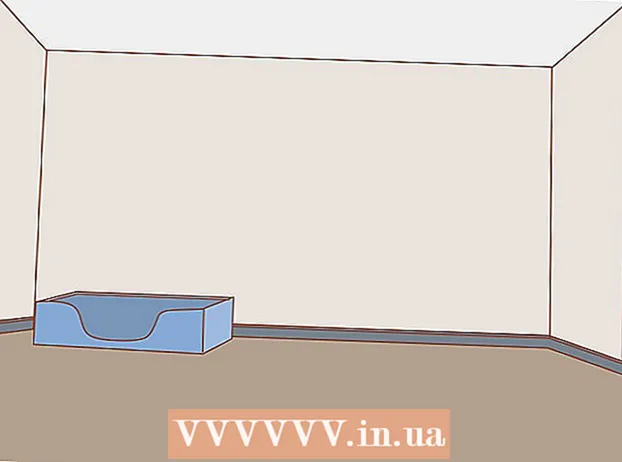Yazar:
Peter Berry
Yaratılış Tarihi:
16 Temmuz 2021
Güncelleme Tarihi:
1 Temmuz 2024
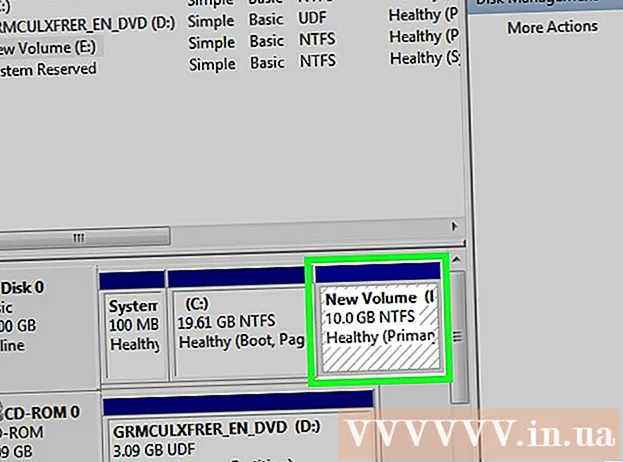
İçerik
Sürücü bölümleme, bir sabit sürücüyü birden çok mantıksal birime bölmektir. Kullanıcılar nadiren sabit disklerini bölerler; ancak, bu görevin birçok faydası vardır. En önemlisi, sürücüyü böldüğünüzde işletim sistemini verilerden ayırabilir, böylece veri bozulması riskini azaltabilirsiniz.
Adımlar
Bilgisayar Yönetimi aracını açın. Başlat menüsünü açın, Başlat menüsü arama çubuğuna "Bilgisayar Yönetimi" yazın ve enter tuşuna basın.

Disk Yönetimi aracını seçin. Tıklayın Disk Yönetimi Pencerenin sol tarafında, bilgisayarınızdaki tüm sürücüleri ve bölümlerini göreceksiniz.- Resimde 1 sürücü ve 2 bölüm var.

Yeni bölüm için yer açın. Yeniden boyutlandırmak istediğiniz bölüme sağ tıklayın ve görevi seçin Hacmi küçültmek (Boyutu Küçült).- Çizimde, seçilen sürücü (C:].
- Not: Adlı bir bölüm olabilir Sistem Ayrılmış (Yedek Sistem). Bu bölümde herhangi bir değişiklik yapmanızı önermiyoruz.

Sürücüyü küçültün. Sürücüyü megabayt olarak küçültmek istediğiniz boyutu girin (1000 MB = 1 GB). Ardından düğmeyi tıklayın Küçült (Uzaklaştırmak).- Bu örnekte, sürücünün ölçeği 10000 MB veya 10 GB'ye düşürülmüştür.
- Not: Öğede belirtilen miktardan fazlasını küçültemezsiniz MB cinsinden kullanılabilir küçültme alanı boyutu (Küçük resim alanının boyutu MB olarak mevcuttur).
Yeni bir sürücü oluşturun. Bu noktada, pencerede biçimlendirilmemiş bir bölüm göreceksiniz. Disk Yönetimi. Bölüme sağ tıklayın henüz tahsis edilmedi ve Seç Yeni Basit Birim (Yeni Bölüm).
Yeni Basit Birim Sihirbazı başlayacaktır. İletişim kutusu Yeni Basit Birim Sihirbazı açılacaktır. Düğmeye bas Sonraki devam etmek.
Yeni bölüm boyutunu girin. Yeni bölüme atamak istediğiniz bellek miktarını girin ve ardından düğmesine tıklayın Sonraki.
- Çizimde, kullanılabilir maksimum bellek yeni bölüme tahsis edilmiştir.
- Not: Mevcut bellekten daha büyük yeni bir bölüm oluşturamazsınız.
Yeni bölümü bir harf veya yol ile adlandırın. Menüden yeni bölüm için bir harf adı seçin ve "İleri" düğmesini tıklayın.
- Çizimde, seçilen harf adı (A:]
- Alfasayısal bir ad veya yol, Windows tarafından yeni bölümünüzü tanımlamak ve oraya gitmek için kullanılır.
Yeni bölümler için ayarlayın.
- Tıklayın Bu birimi aşağıdaki ayarlarla biçimlendirin: (Bu bölümü aşağıdaki ayarlarla biçimlendirin :)
- İçin Dosya sistemi (Dosya Sistemi), seçin NTFS
- İçin Ayırma birimi boyutu (Attribution Unit Size), seçin Varsayılan (Varsayılan)
- İçin Ses etiketi (Bölüm Etiketi), yeni sürücüye vermek istediğiniz adı girin.
- Tıklayın Hızlı bir format gerçekleştirin (Hızlı biçimlendirme gerçekleştir)
- Ardından düğmeyi tıklayın Sonraki
Yeni bölümler oluşturun. Ayarlarınızı gözden geçirin ve ardından bitiş (Tamamlandı).
Yeni bölümü biçimlendirin.
- Yeni sürücünüzü bölümlemenizi isteyen bir iletişim kutusu açılacaktır. Tıklayın Diski biçimlendir (Sürücüyü biçimlendirin).
- Başka bir pencere açılacaktır. Bu ayarları olduğu gibi bırakın, düğmeyi tıklayın Başlat.
- Bir uyarı görünecektir. Tıklayın tamam.
Yeni sürücüye bakın. İşlemler doğruysa, yeni sürücünüzü pencerede göreceksiniz. Disk Yönetimi. İlan
Uyarı
- Başlamadan önce Tüm verileri yedekleyin başka bir bilgisayara veya çıkarılabilir depolama cihazına. Bu, bir hata oluşursa veri kaybını önlemeye yardımcı olacaktır.